Cách trình bày tiểu luận trong Word chuẩn format sẽ góp phần quan trọng vào điểm số của bạn. Nếu chưa biết tiêu chuẩn trình bày cần đáp ứng những gì, hãy tham khảo bài viết dưới đây nhé!
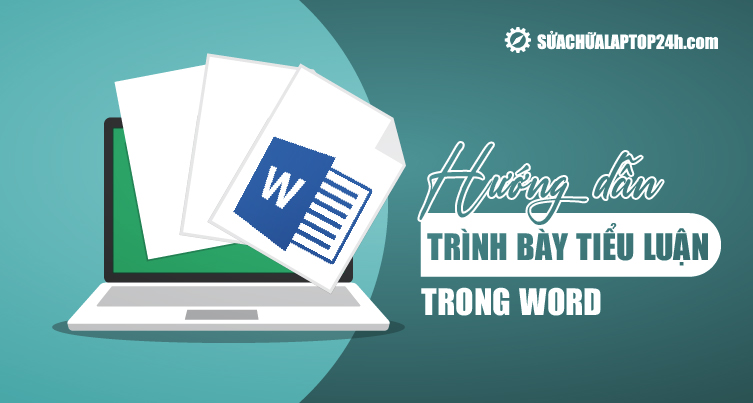
Hướng dẫn cách trình bày tiểu luận trong Word để đạt điểm tối đa
Bên cạnh việc chuẩn bị nội dung chỉn chu thì cách trình bày tiểu luận trong Word đạt chuẩn sẽ giúp bạn đạt điểm tối đa. Sửa chữa Laptop 24h sẽ giúp bạn ghi điểm tuyệt đối với những bí kíp trình bày dưới đây!
1. Bố cục tiêu chuẩn của một bài tiểu luận
Một bài luận có thể khác nhau về độ dài và nội dung, nhưng nhìn chung bố cục nên có các mục sau (chỉ liệt kê, không theo thứ tự):
- Trang bìa: Các bạn nên làm theo mẫu mẫu mà mỗi trường yêu cầu, vì mỗi trường sẽ có những yêu cầu riêng. Bạn cần một thẻ cứng và một lớp lót bên trong. Cách trình bày một bài tiểu luận trong Word trang bìa cần có đầy đủ các thông tin như tên trường, khoa, logo trường, tên chuyên đề, tên sinh viên, mã sinh viên, lớp, người hướng dẫn, thời gian, địa điểm viết bài.
- Trang góp ý của Giáo viên hướng dẫn (nếu có).
- Giới thiệu và cảm ơn
- Mục lục: Gồm 3-4 cấp tiêu đề (tối đa 4) và phải có ít nhất 2 tiêu đề phụ cùng cấp.
- Danh mục bảng, hình...
- Danh mục từ viết tắt, thuật ngữ (nếu có)
- Nội dung phát triển tùy thuộc vào loại bài, nhưng dàn ý được sử dụng phổ biến nhất là cơ sở lý luận/lý luận - thực trạng - giải pháp
- Danh sách tham khảo

Bố cục tiêu chuẩn của một bài tiểu luận
Xem thêm: Hướng dẫn cách in 2 mặt trong Word
2. Yêu cầu về cách trình bày tiểu luận trong Word
- Khổ giấy: A4 (201mmx297mm), kiểu trang: Portrait (chân dung)
- In trên một mặt
- Căn chỉnh: trên, dưới: 2,0- 2,5 cm, phải: 2,0 cm, trái: 3,0- 3,5 cm, Header & Footer: 1,5 cm (tùy theo yêu cầu của từng trường và giảng viên)
- Phông chữ: Times new Roman (sử dụng Unicode)
- Cỡ chữ: 13 (có thể dùng cỡ chữ 14 cho tiêu đề chương)
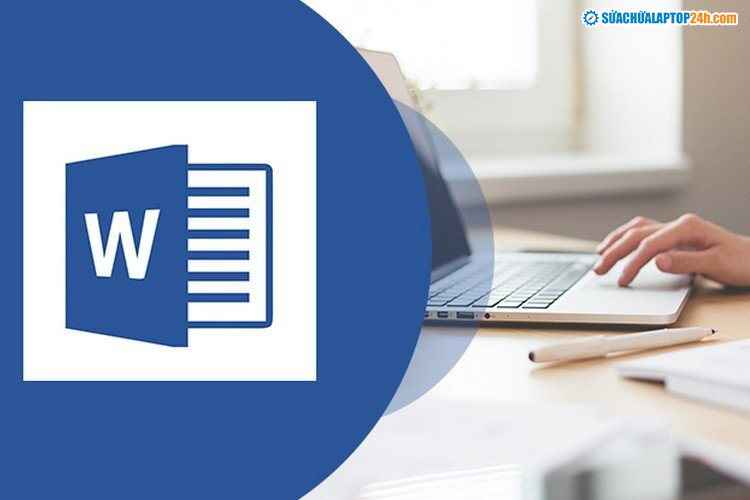
Yêu cầu về cách trình bày tiểu luận trong Word
- Khoảng cách dòng: 1,2 - 1,3 dòng.
- Tự động đánh số trang và mục lục. Các trang đầu tiên (lời cảm ơn, mục lục, nhận xét của giáo viên, danh mục bảng, hình ảnh…) được đánh số bằng chữ số La Mã (I, II, III, IV), nội dung (kể cả mục lục) được đánh số bằng tiếng Ả Rập (1,2,3…), phụ lục không đánh số trang
- Tên và mã sinh viên (MSV) ở đầu trang hoặc chân trang trên mỗi trang
- Đối với hình ảnh, bảng biểu minh họa cần có tên và chú thích cho hình ảnh hoặc bảng biểu.
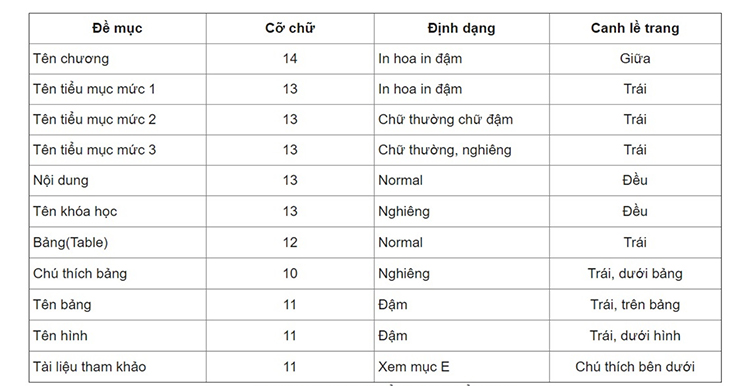
Chi tiết về cỡ chữ, định dạng và căn lề trang trong tiểu luận Word
3. Một số lưu ý khi trích dẫn tài liệu tham khảo
- Tài liệu tham khảo phải được sắp xếp riêng biệt theo từng ngôn ngữ (tiếng Việt, tiếng Anh...). Giữ nguyên văn bản, không dịch, chép văn bản nước ngoài.
- Thứ tự sắp xếp danh mục tài liệu tham khảo trong từng ngôn ngữ theo nguyên tắc A,B,C tên tác giả (tác giả nước ngoài xếp theo họ, kể cả tài liệu dịch sang tiếng Việt). và xếp vào khối tiếng Việt)
- Tài liệu tham khảo khi được liệt kê trong danh mục phải có đầy đủ các thông tin cần thiết: số seri, họ, tên tác giả, tên tài liệu (bài báo), nguồn (tên tạp chí, tập, số, năm xuất bản, nhà xuất bản, nơi xuất bản...)
- Các trích dẫn tài liệu tham khảo trong đề tài phải theo số tài liệu trong danh mục tài liệu tham khảo và đặt trong ngoặc vuông, ví dụ [1].
- Bạn cần hiểu rõ yêu cầu về cách trích dẫn tài liệu tham khảo: APA hoặc Harvard... để trình bày đúng format

Một số lưu ý khi trích dẫn tài liệu tham khảo
Trên đây là Hướng dẫn cách trình bày tiểu luận trong Word để đạt điểm tối đa Sửa Chữa Laptop 24h chia sẻ tới bạn, hy vọng bài viết giúp ích cho bạn trong quá trình làm bài tập. Chúc bạn thành công và đừng quên chia sẻ thông tin hữu ích này tới bạn bè nhé!


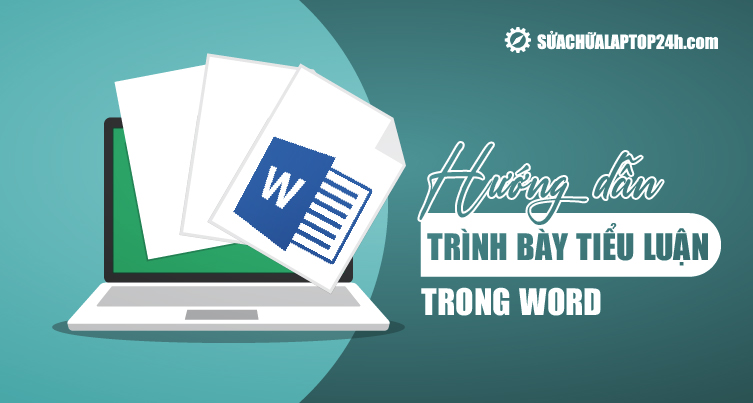

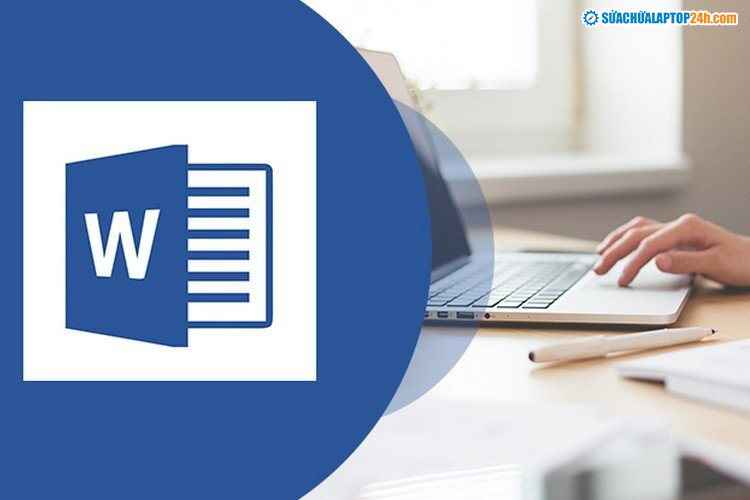
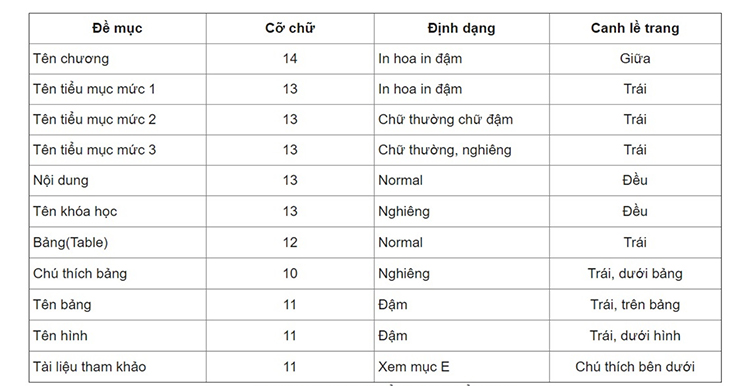











![[Tổng hợp] 50+ hình nền đen hiện đại, chất lượng cao](https://suachualaptop24h.com/images/news/2021/03/31/small/tong-hop-50-hinh-nen-den-bao-dep-va-chat-luong_1617134787.jpg)


![[Tổng hợp] 50+ hình nền capybara cute HD, 4K chất lượng cao](https://suachualaptop24h.com/images/news/2024/07/10/small/hinh-nen-capybara-cute-4k-cho-dien-thoai-may-tinh_1720594478.jpg)